چگونه آهنگ در آیفون بریزیم؟
فهرست مطالب
اگر از کاربرایی محصولات اپل هستی حتماً برات سوال شده با محدودیت هایی که این کمپانی ایجاد کرده چه جوری انتقال آهنگ از لپ تاپ به آیفون رو انجام بدی یا به دنبال آموزش ریختن آهنگ با ایتونز باشی امروز در سایت رسمی رایانه کمک قصد داریم بررسی کنیم چگونه می توانیم آهنگ بریزیم روی آیفون پس همراه من باش که جای درستی اومدی.
روش های ریختن آهنگ از لپتاپ به آیفون
برای انتقال آهنگ از کامپیوتر به آیفون روش های گوناگونی وجود دارد که ما در این مطلب دو مورد آن را برسی می کنیم .
- استفاده از نرم افزار iTunes
- استفاده از برنامه 3uTools برای انتقال اطلاعات
آموزش ریختن آهنگ در آیفون با آیتونز
بزرگ ترین مشکل کاربران اپل ریختن عکس و آهنگ در آیفون است.
دلیل این موضوع هم اینکه فکر می کنند استفاده از برنامه iTunes برای ریختن آهنگ دشوار است در صورتی که اینطور نیست و اگر با صبر و حوصله برای کار کردن با آن کمی زمان صرف کنند به راحتی میتوانند تمام کارها نظیر انتقال عکس، فیلم، موسیقی را به عهده این برنامه بگذارند.
شرکت اپل همیشه محدودیت های قائل می شود این امر باعث میشود کاربر راحتی بیشتری داشته باشد و از محصولاتی بهرهمند شود که کارکردشان کمترین مشکلات را دارند. پس بدون نگرانی و ترس از سخت بودن کار با این نرم افزار همانند زیر عمل نمایید و مشکلات خود را برطرف نمایید.
نحوه ریختن آهنگ در آیفون با iTunes
در مرحله اول iTunes بر روی سیستم خود نصب کنید.
پس از نصب آیتونز باید فایل آهنگ هایی که میخواهید به آیفون خود منتقل کنید انتخاب کنید .
بعد از انتخاب فایل مورد نظر با موس آنهارا را به داخل صفحه آیتونز بکشید .
با انجام دادن این کار فایل مورد نظر شما وارد آیتونز لایبرری می شود .
آیفون/آیپد خود را به وسیله کابل به سیستم خود متصل کرده
· در نوار بالای برنامه آیتونز آیکون کوچکی به شکل آیفون است. روی آن کلیک کرده
· سپس در نوار سمت چپ روی Music کلیک کنید
·
· در بالای پنجرهای که مشاهده میکنید تیک Sync Music را بزنید و گزینه Entire music library را انتخاب کنید
· با انجام دادن این کار تمام آهنگهایی که داخل آیتونز ریخته بودید به آیفون یا آیپدتان منتقل شده است .
آیفون/آیپد خود را به وسیله کابل به سیستم خود متصل کرده
- در نوار بالای برنامه آیتونز آیکون کوچکی به شکل آیفون/آیپد مشاهده می کنید . روی آن کلیک کرده (فلش قرمز رنگ 1)
- سپس در نوار سمت چپ روی Music کلیک کنید( فلش شماره ۲)
- در بالای پنجرهای که مشاهده میکنید تیک Sync Music را بزنید و گزینه Entire music library را انتخاب کنید (فلش شماره ۳)
- با انجام دادن این کار تمام آهنگهایی که داخل آیتونز ریخته بودید به آیفون یا آیپدتان منتقل شده است .
نکته : این تصاویر مربوط به سیستمعامل های مک است، اما آیتونز در ویندوز هم دقیقا مشابه نسخه مک است و مراحل ذکرشده در این دو سیستمعامل هیچ تفاوتی با یکدیگر ندارد
انتقال اطلاعات از کامپیوتر به آیفون با برنامه 3uTools
چگونه آهنگ در آیفون بریزیم؟ همانطور که در بالا اشاره کردیم برای انتقال عکس و آهنگ از کامپیوتر به موبایل روش های گوناگونی وجود دارد اما یکی از بهترین روش های ریختن آهنگ در آیفون استفاده از برنامه 3uTools می باشد در ادامه روش استفاده از این نرم افزار را قرار دادیم تا به راحتی بتوانید مشکل خود را برطرف نمایید.
برای استفاده از این نرم افزار باید برنامه 3uTools را روی گوشی خود نصب کنید .
پس از نصب برنامه 3uTools روی لپتاپ و کامپیوتر برنامه documents را باید داخل آیفون یا ایپد خود نصب کنید تا بتوانید فایل ها را منتقل کنید.
پس از نصب دوتا برنامه بالا گوشی آیفون خود را با کابل به کامپیوتر متصل نمایید سپس وارد قسمت Apps شوید و برنامه documents را پیدا کنید.
در اینجا روی view در سمت راست صفحه روبه روی اسم برنامه کلیک کنید و فایل یا عکس مورد نظر خود را انتخاب کرده و با انجام عمل کشیدن اهنگ یا فیلم و عکس و رها کردن در قسمت مورد نظر (پوشه view documents) وارد این قسمت کنید و ok کنید.
در اینجا شما موفق شده اید فایل های مورد نظر را خود را به آیفونت یا ایپد خود منتقل کنید کافیست در گوشی آیفون خود برنامه documents اجرا کرده و فایل مورد نظر خود را پیدا کنید .
سخن پایانی
در این آموزش روش ریختن آهنگ از کامپیوتر به آیفون را بیان کردیم . چنانچه با مشکلات کامپیوتری و موبایلی روبرو شدید میتوانید با شماره های 9099071540 یا 0217129 تماس گرفته و از کارشناسان مجرب در زمینه کامپیوتر و موبایل مشاوره تلفنی و اینترنت دریافت کنید.
همچنین اگر به تازه ترین اخبار روزتکنولوژی و جدیدترین آموزش های کوتاه وکاربردی کامپیوتر و موبایل علاقه مند هستید می توانید از اینستاگرام رایانه کمک دیدن فرمایید و عضو گروه آپارات رایانه کمک شوید.
جهت رفع مشکلات رایانه و حل مشکلات تلفن همراه خود کافیست با کارشناسان مجرب رایانه کمک تماس گرفته و از خدمات غیر حضوری رایانه کمک بهره مند شوید.
شماره های تماس از سراسر کشور:
9099071540 (تلفن ثابت)
021-7129 ( تلفن ثابت و همراه)

چقدر این مطلب مفید بود ؟
یک ستاره پنج ستاره
میانگین رتبه 5 / 5. تعداد امتیازات 1
تا کنون امتیازی ثبت نشده است . (اولین نفر باشید)


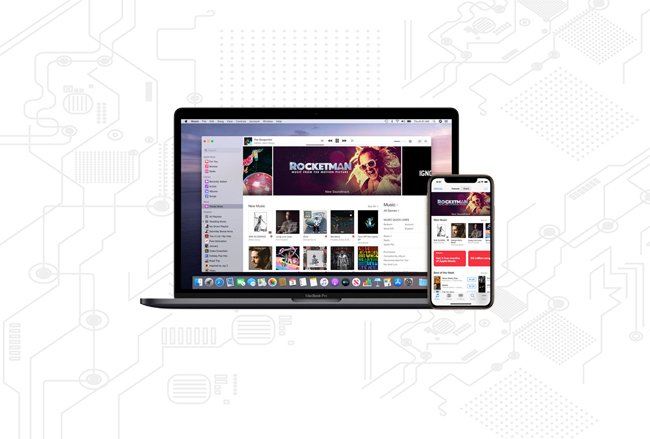

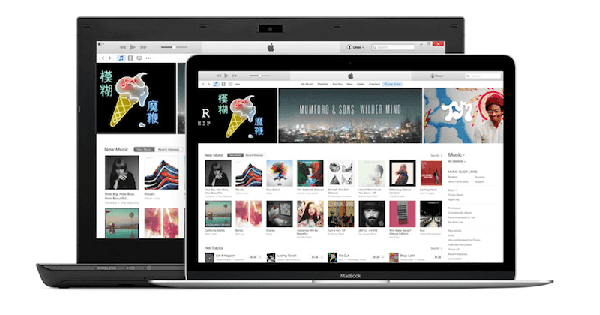
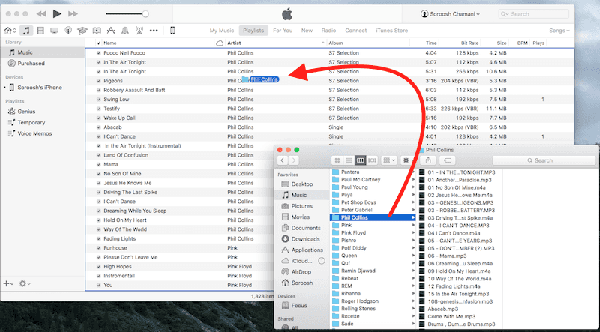
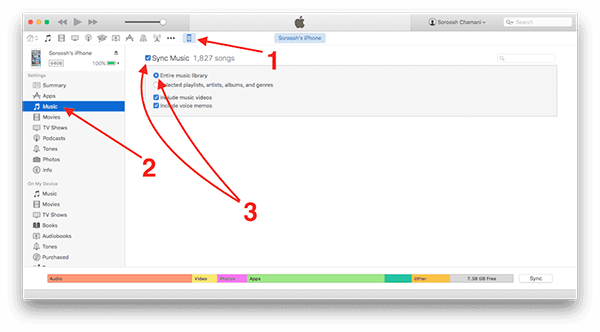
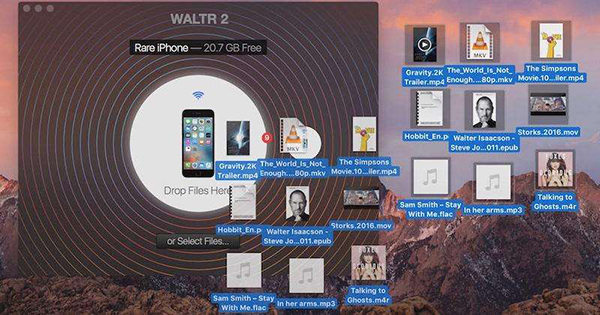
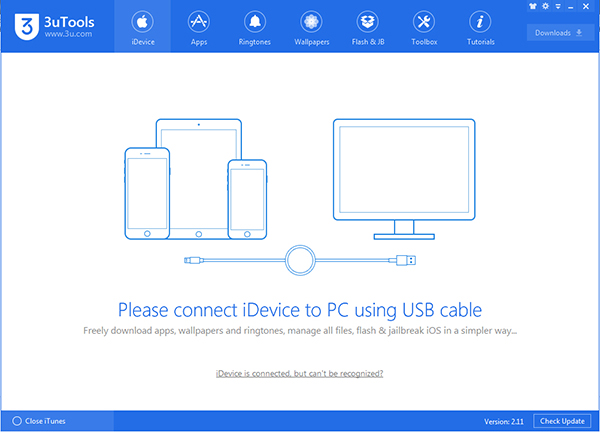
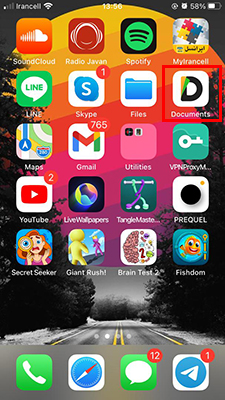
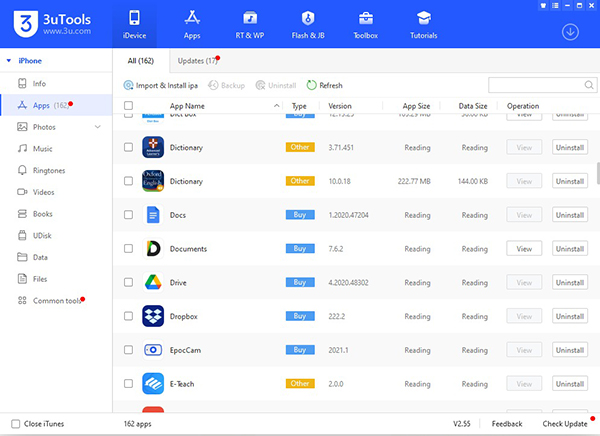


 مخفی کردن برنامه ها در اندروید|خدمات_کامپیوتری_رایانه_کمک
مخفی کردن برنامه ها در اندروید|خدمات_کامپیوتری_رایانه_کمک مشاهده ی تلویزیون با لپ تاپ|رایانه_کمک_تلفنی
مشاهده ی تلویزیون با لپ تاپ|رایانه_کمک_تلفنی
تعقیب
[…] خیلی ساده روی گوشی آیفون آهنگ بریز! چگونه آهنگ در آیفون بریزیم؟ […]
[…] کنید. اگر علاقه مند به اهنگ ریختن در آیفون دارید مطلب چگونه آهنگ در آیفون بریزیم؟ را مطالعه […]
[…] کامپیوتر بر روی گوشی آیفون خود می توانید از مطلب ” چگونه آهنگ در آیفون بریزیم؟ ” راهنمایی […]
[…] اگر دوست داری یاد بگیری چطور اهنگ بریزی داخل گوشی آیفون روی لینک کلیک کن “چگونه آهنگ در آیفون بریزیم؟” […]
دیدگاه خود را ثبت کنید
تمایل دارید در گفتگوها شرکت کنید؟در گفتگو ها شرکت کنید.